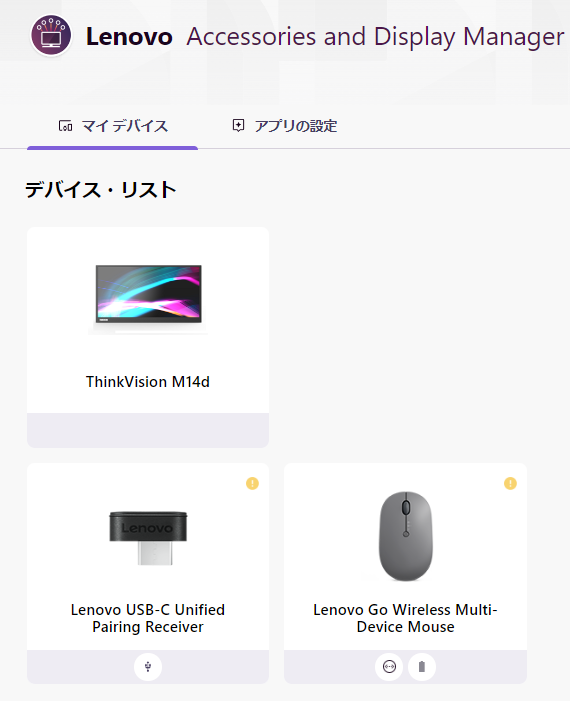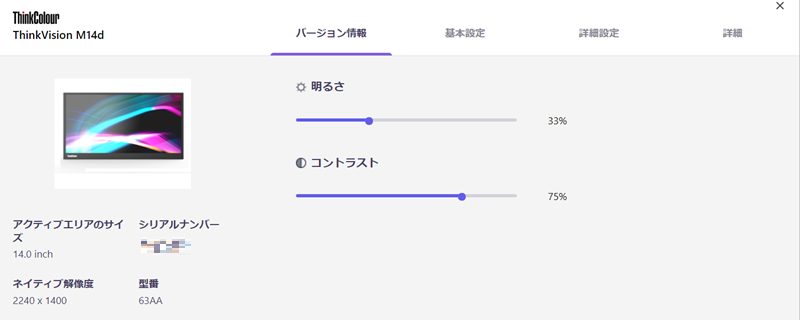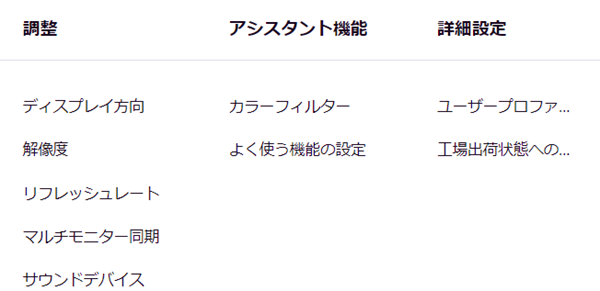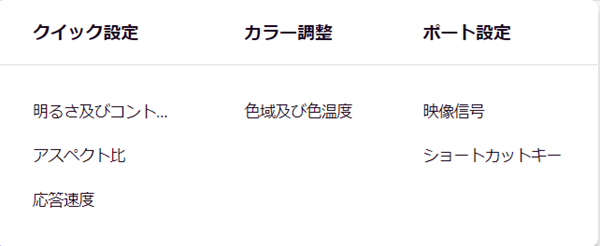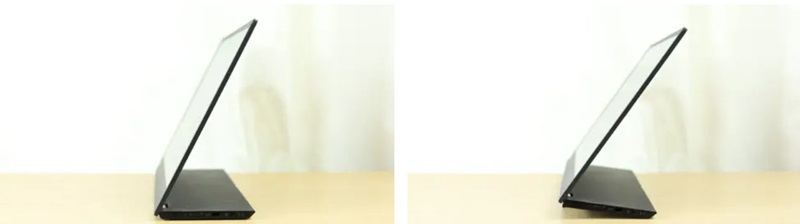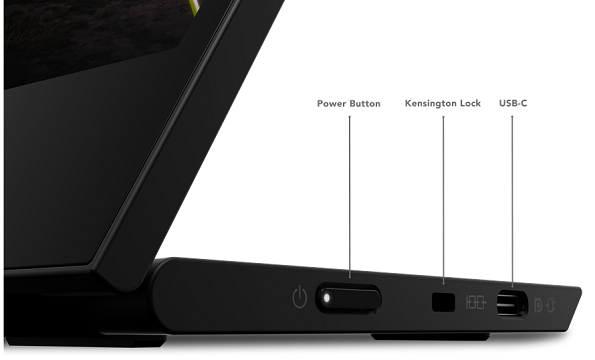ThinkVision M14の兄弟機種で、15.6インチのM15のレビューです。
ほとんどの仕様はM14と同じですが、若干輝度が低く色域も狭い、そして重いので、据え置き用としてテキスト中心の作業をする人に合うモニターです。
現在1画面で作業をしている人は作業効率がかなり上がるので、検討しても良いと思います。
・新着セール情報
Contents
ThinkVision M15 (15.6インチ)の仕様
| サイズ | 15.6インチ |
|---|---|
| 解像度 | FHD 1920×1080ドット |
| 液晶 | IPS液晶 光沢なし |
| コントラスト比 | 1000:1 |
| 色域 | NTSC 45% |
| 輝度 | 250cd/㎡ |
| 視野角 | 178° |
| 応答速度 | 14m/秒 |
| 推奨リフレッシュレート | 50~75Hz |
| インターフェイス | USB-Cx2、セキュリティロックケーブル用スロット、 |
| その他 | ブルーライトカット、オーバードライブ、HDCP機能、パワーパススルー |
| チルトスタンド | 0~90° |
| 寸法(厚さ・高さ・幅) | 16.3 x 235.5 x 360㎜ |
| 重さ | 860g |
| 付属 | USB-Cケーブル(1m)、アクティブペン、クリップ、保護バック |
| 最大消費電力 | 9.5W(Type-C出力がない場合) 87W(65W出力がある状態) |
| 価格 | 3万5640円 |
寸評
15.6インチの大画面で、解像度は標準的なFHD・1920×1080ドット、高品質なIPS液晶が搭載です。コントラスト比は1000:1と高く、視野角も水平・垂直方向±89°と、どこから見ても見やすいですね。
パワーパススルー機能もあるので、USB-C(充電兼用)が1つしかない場合でも、ノートパソコン本体に給電しながらモニターを使うことができます。
ただし、色域はNTSC 45%と一般的なスペックで、輝度は250nitと若干低めです。通常、室内で使う分には問題ないですが、太陽光が差し込む明るい部屋や晴れた日の屋外で使うと、暗くて見にくいと思います。
また、ディスプレイだけなのに860gと重たいです。13.3型ノートパソコンが1㎏以下で販売されているので、このモニターを持ち運ぶ=13.3型ノートパソコンを持ち運ぶこととほぼ同じです。
また、今お持ちのノートパソコンが15.6型だとしたら、重さは1.7㎏~1.9㎏だと思いますが、これに+860gとなると約2.5㎏~2.76㎏で、充電アダプターも持ち運ぶと3㎏近いものを運ぶことになるので、据え置き用として使った方がよさそうですね。
持ち運び用に考えている人は、14型のM14t(598g)が良いと思います。
その他モバイルモニターとの比較

| M15 | M14 | |
| 解像度 | FHD IPS | FHD IPS |
| 寸法(厚さx高さx幅) | 16.3 x 235.5 x 360㎜ | 12.4 x 209.0 x 323.37㎜ |
| ディスプレイ寸法 | 360 x 234㎜ | 309.31 x 173.99㎜ |
| 輝度 | 250nit | 345nit |
| 色域 | NTSC 45% | sRGB 100%(NTSC 72%相当) |
| 重量 | 860g | 598g |
| 価格 | 約3.5万円 | 約3.5万円 |
外観やインターフェースは同じですが、M14の方がはるかに高品質ですね。
まずは輝度。100nit近く違いがあり、M14は明るいのでどこででも見やすいですが、M15は基本室内での使用になります。また、M14はsRGB比 100%と色域が広いので、より多彩な色が描写可能です。クリエイターが使うほどの高品質モニターです。
一般的なテキスト作業が中心の人であれば、色域はそこまで気にならないと思いますが、広い色域の方が鮮やかな色が描写されるので気持ちよく仕事もできます。
据え置き用ならば本機種は大きいので使いやすいですが、品質で行くとM14の方が高いですね。
Lenovo Accessories and Display Managerで輝度やコントラスト比を変えることができる
これは2024年6月から開始したアプリですが、Windows Storeからダウンロードできます。
今までは外部モニターの輝度やコントラスト比などを変えるとき、モニターの押しにくいボタンをいっぱい押さないといけませんでした。もしくはモニター管理アプリを入れるかですね。
モニター管理アプリは不具合が多く、まともに使えるものがなかったのでほぼ100%物理ボタンで設定を変更していましたが、このアクセサリー&ディスプレイマネージャーが出てからは、モニターだけじゃなく他のレノボ製品も一括で管理できるようになり、すっごく便利になりました。
モニターをクリックするとバージョン情報が出てき、ここで輝度とコントラスト比を変更できます。
基本設定で設定できる項目です。
こちらは詳細設定。
ThinkVision M15の特徴
ベゼル(画面の黒い枠)が細く、すっきりしたモニターですね。下部のベゼルが大きいなと思ったのですが、おそらく、これはノートパソコンと並べたときに同じような高さになるように、こういった仕様になっていると思います。
上左右のベゼルは7.3㎜、下部は31.9㎜と、上左右3辺はかなり細いです。
自立スタンドがあり、ディスプレイ角度を0~90°に角度を変えることができます。
固定できるほど強いので、どの角度にしてもぐらついたりすることはありません。
底部にはキックスタンドもあり、約1㎝の高さになるので、モニターが低いと思う時は高さを上げることもできます。
背面には「Lenovo」のシンプルなロゴがあるだけです。シンプルでかっこいいですね。ちなみに背面はゴムっぽい加工がしてあり衝撃吸収力はよいと思いますが、傷が付きやすいです。
左側面インターフェースは、USB-C、輝度/コントラスト調整ボタン、Low Blue Light/オーバードライブボタンがあります。
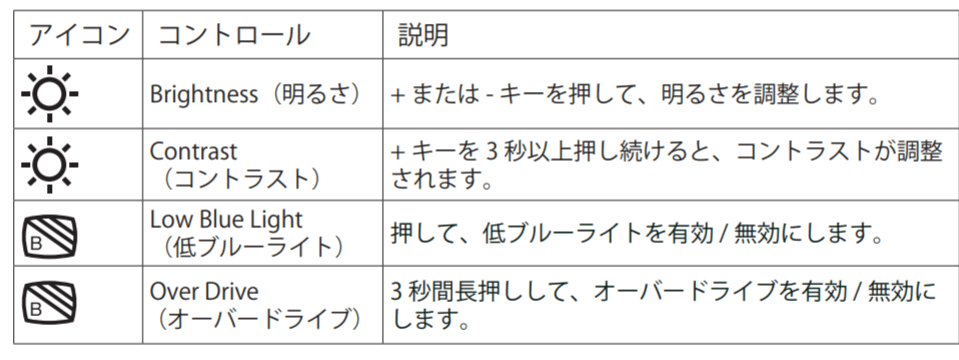
右側面には電源ボタン、セキュリティケーブルロックスロット、そしてUSB-Cになります。
パススルー機能があるので、USB-Cに充電アダプターを接続するとパソコン本体に充電が可能です。
接続可能デバイス
設定やセットアップは特になく、USB-Cポートのあるスマホやタブレット、PCに接続できますが、当然、映像出力機能がないデバイスにつないでも何も表示されません。
スマホやタブレットは基本的に大丈夫ですが、パソコンは映像出力機能がないUSB-Cが搭載していることが多々あるので、確認してから購入したほうが良いです。
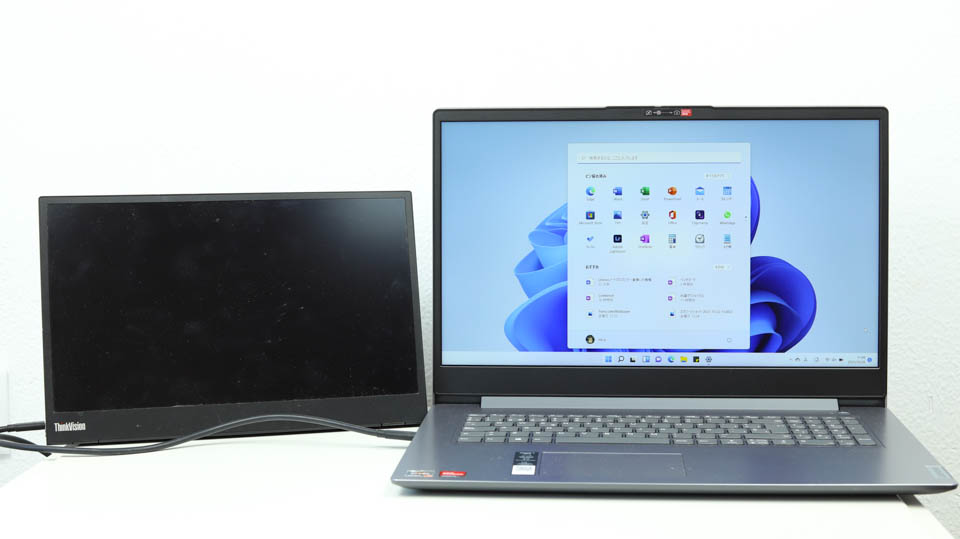
左の写真はUSB-Cポートがあるタブレットで、右はmicro USB接続のタブレットですが、左のLenovo Tab P11 Proは大丈夫でしたが、右のLenovo Tab M7は映りませんでした。
まとめ
良い点
・15.6型と大画面なので作業効率が上がる
・持ち運びができる
・接続するとすぐに使える
残念な点
・若干重たい
・他のモバイルモニターに比べ色域が狭い
・輝度が高くないので、明るい場所での作業には不向き
総合評価
上記したように持ち運びにちょっと不向きな重さで、屋外での作業には暗いですが、屋内の据え置き用であれば問題なく使えます。
この価格にしてはちょっと品質が低い気もしますが、画像編集などのクリエイティブワークをしない人はそこまで気にならないと思います。
ここ最近標準搭載になってきているパワーパススルー機能もあるので、充電兼用のUSB-Cポートが1つしかない場合でも使えますね。
ディスプレイが1つよりも2つの方が作業効率はかなり上がるので、今1画面で作業をしている人にはお勧めです。